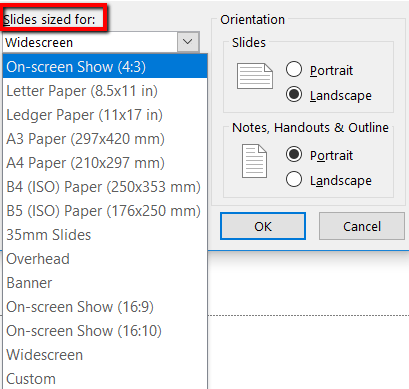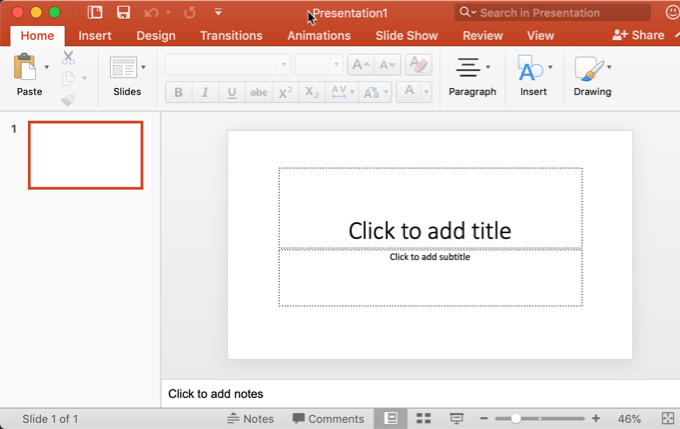Presentasi Powerpoint seharusnya menarik. Tapi itu cerita lain jika audiens tidak bisa melihat apa yang ada di depan mereka. Jadi, dalam artikel ini, kita akan membahas cara mengubah ukuran slide default di Powerpoint.
Ini akan sangat berguna sehingga Anda dapat memaksimalkan slide Anda dengan ukuran proyektor atau monitor yang akan Anda gunakan dan memberikan presentasi yang lebih baik.
Pilih Satu Ukuran Slide Pertama
PowerPoint memungkinkan Anda untuk mengubah ukuran slide kapan pun Anda suka, tapi sebaiknya pilih ukuran yang tepat sebelum mulai membuat presentasi.
Jika Anda memutuskan untuk mengubah ukurannya nanti, PowerPoint akan melakukan yang terbaik untuk memberi Anda opsi cara menggeser item, tetapi kemungkinan besar akan menghasilkan keharusan mendesain ulang slide Anda secara total.
Ini terutama benar jika Anda berpindah dari slide format layar lebar ke slide berukuran standar 4: 3 yang lebih kecil.
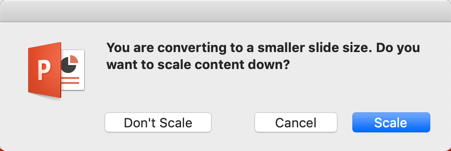
Jika Anda memilih untuk menskala itu turun, PowerPoint akan mencoba memasukkan semuanya sebaik mungkin ke dalam slide yang lebih kecil. Jika Anda memilih Jangan Skala, item yang berada di luar ukuran standar hanya akan keluar dari jendela. Anda kemudian harus memutuskan apakah akan menghapus item-item itu atau memindahkannya kembali ke slide.
In_content_1 all: [300x250] / dfp: [640x360]->Ubah Ukuran Slide di PowerPoint
Setelah Anda tahu ukuran apa yang ideal untuk perangkat output Anda, Anda dapat menyesuaikan ukuran slide di PowerPoint.
Pertama, silakan buka dan buka PowerPoint dan pilih slide.
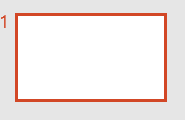
Panduan ini berfungsi akan berfungsi untuk sebagian besar versi PowerPoint modern yang memiliki antarmuka pita, termasuk versi di Office 365.
Selanjutnya, buka Tab Desain. Di sinilah Anda dapat menemukan opsi yang memungkinkan Anda mengubah desain presentasi Anda.
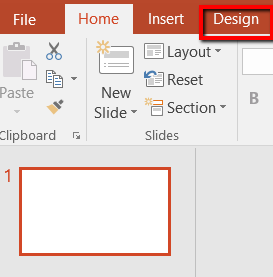
Di sana, pergilah ke ujung paling kanan - ke tempat Anda dapat menemukan bagian Kustomisasi. Selanjutnya, pilih Ukuran Slide.

Mengklik opsi ini akan menampilkan menu. Ini memungkinkan Anda memilih ukuran slide yang Anda inginkan. Pilihan Anda adalah Standar, Layar Lebar,dan Ukuran Slide Kustom.
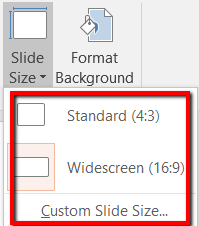
Mari kita menelusuri setiap pilihan. Dengan cara ini, Anda akan memiliki pemahaman yang lebih baik tentang opsi Anda. Ini juga akan membantu Anda menyesuaikan ukuran slide sesuai kebutuhan - ukuran yang paling sesuai untuk proyektor atau TV Anda.
Jika Anda menggunakan ukuran Standar, Anda akan menggunakan rasio aspek 4: 3. Ini adalah pilihan yang aman karena berfungsi untuk layanan familier seperti layar lama dengan resolusi rendah.
Ukuran slide Standaradalah pilihan yang disarankan untuk presenter sekolah lama. Ini berarti mereka yang akan bekerja dengan proyektor lamadan SlideShare atau platform presentasi online lama lainnya.
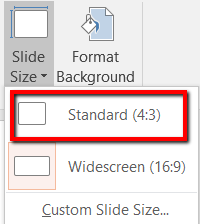
Jika Anda memilih Layar lebar, Anda akan pergi dengan rasio aspek 16 : 9. Ini adalah pilihan ideal bagi Anda jika Anda berurusan dengan perangkat baru dan platform presentasi online.
Punya perangkat Microsoft Surfaceatau proyektor HD? Pergi dengan opsi Layar Lebaradalah cara yang lebih baik. Hal yang sama berlaku jika Anda mempresentasikan pada HDTV atau TV 4K / monitor.
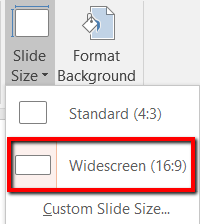
Jika Standardan Layar lebarukuran slide tidak cocok untuk Anda, Anda juga dapat menggunakan Slide Kustom Ukuran ...
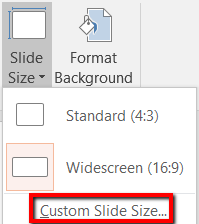
Jika Anda memilih opsi ini, jendela sembulan akan muncul.
Di sini, Anda dapat memilih dari banyak pilihan mengenai ukuran slide yang Anda inginkan. Jika Anda akan mengirimkan presentasi Powerpoint Anda pada proyektor yang tidak dikenal, ada baiknya menggunakan opsi ini.
Fleksibel. Itu juga dapat mengakomodasi dimensi slide pilihan Anda.
Plus dengan cara ini, Anda dapat memilih Orientasiuntuk slide dan catatan Anda. Ini memungkinkan Anda memiliki kendali atas Lebardan Tinggislide Anda juga.
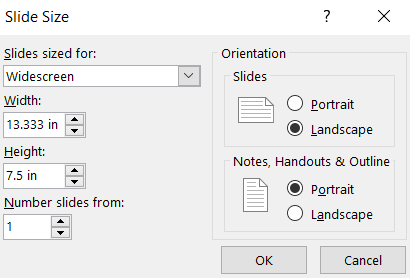
Anda juga dapat mencoba memperluas
Seperti yang Anda lihat, opsi ini memungkinkan Anda untuk menyesuaikan slide Anda dengan sesuai dengan ukuran Kertas Surat, slide 35mm, spanduk, rasio aspek 16:10 dan banyak lagi.